下载的win10iso文件怎么安装 下载好win10 iso文件后如何安装
更新时间:2023-03-09 11:02:40作者:huige
许多人都喜欢网上下载操作系统镜像文件来进行重装或安装系统,但是一些新手用户在下载win10iso文件之后,却不知道要怎么进行安装,其实安装方式有很多种,可以用U盘安装,也可以用直接安装方法,现在给大家介绍一下下载好win10 iso文件后安装方法吧。
方法一:
1、首先我们需要下载一个win10iso镜像文件。
2、如果我们是要重装系统的话,就在系统中装载该文件。
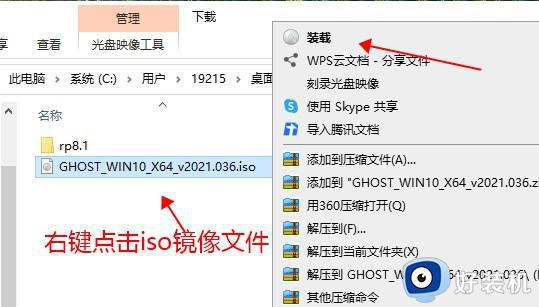
3、然后允许其中的一键安装程序,如图所示。
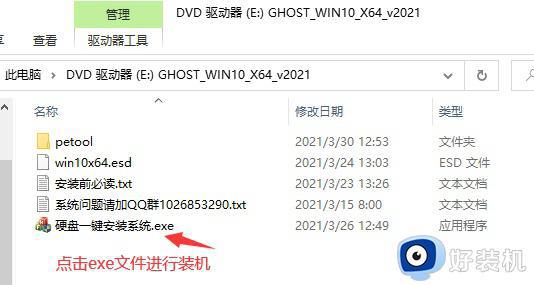
4、最后点击“立即安装到本机”就可以一键完成系统的安装了。
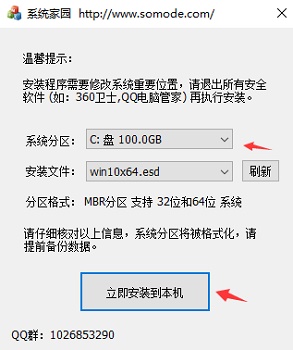
方法二:
1、如果我们是安装新系统,需要准备一块至少4GB大小的U盘,将它制作为启动盘。
2、然后通过第二台电脑将下载好的系统放到u盘中。
3、然后插入需要安装的电脑中,进入bios设置,使用u盘启动电脑。
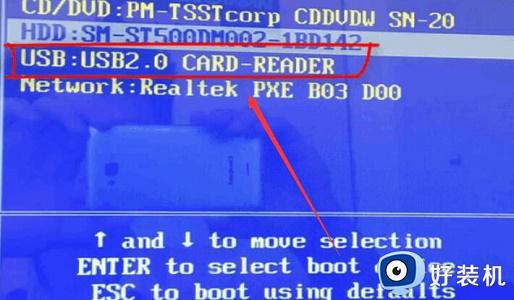
4、接着选择进入“pe”系统。
5、在pe系统中,根据上面的方法,运行一键安装系统程序就可以安装了。
6、安装完成后会自动重启,重启的时候拔出U盘,就可以进入新的系统了。

上述给大家介绍的就是下载好win10 iso文件后如何安装的详细内容,大家可以参考上述方法步骤来进行安装就可以了,赶紧试试吧。
下载的win10iso文件怎么安装 下载好win10 iso文件后如何安装相关教程
- 如何在win10系统安装iso镜像文件 win10安装iso镜像文件的简单方法
- 如何安装windows10 iso文件 安装windows10 iso文件的方法介绍
- 镜相文件安装win10的步骤 win10系统iso镜像文件怎样安装
- windows10光盘映像文件怎么安装 windows10光盘映像iso文件安装方法
- win10 运行iso包中的setup.exe有两个的使用方法
- win10打印机安装好驱动后无法打印文件怎么解决
- 如何使用wim格式安装win10 用wim格式文件安装win10的方法
- 下载了win10镜像文件怎么安装 win10镜像文件安装教程
- win10系统怎么样删除以前的旧系统安装文件 win10删除旧系统安装文件的具体方法
- win10开机提示存在受损安装文件怎么修复 win10开机提示存在受损安装文件
- win10拼音打字没有预选框怎么办 win10微软拼音打字没有选字框修复方法
- win10你的电脑不能投影到其他屏幕怎么回事 win10电脑提示你的电脑不能投影到其他屏幕如何处理
- win10任务栏没反应怎么办 win10任务栏无响应如何修复
- win10频繁断网重启才能连上怎么回事?win10老是断网需重启如何解决
- win10批量卸载字体的步骤 win10如何批量卸载字体
- win10配置在哪里看 win10配置怎么看
win10教程推荐
- 1 win10亮度调节失效怎么办 win10亮度调节没有反应处理方法
- 2 win10屏幕分辨率被锁定了怎么解除 win10电脑屏幕分辨率被锁定解决方法
- 3 win10怎么看电脑配置和型号 电脑windows10在哪里看配置
- 4 win10内存16g可用8g怎么办 win10内存16g显示只有8g可用完美解决方法
- 5 win10的ipv4怎么设置地址 win10如何设置ipv4地址
- 6 苹果电脑双系统win10启动不了怎么办 苹果双系统进不去win10系统处理方法
- 7 win10更换系统盘如何设置 win10电脑怎么更换系统盘
- 8 win10输入法没了语言栏也消失了怎么回事 win10输入法语言栏不见了如何解决
- 9 win10资源管理器卡死无响应怎么办 win10资源管理器未响应死机处理方法
- 10 win10没有自带游戏怎么办 win10系统自带游戏隐藏了的解决办法
